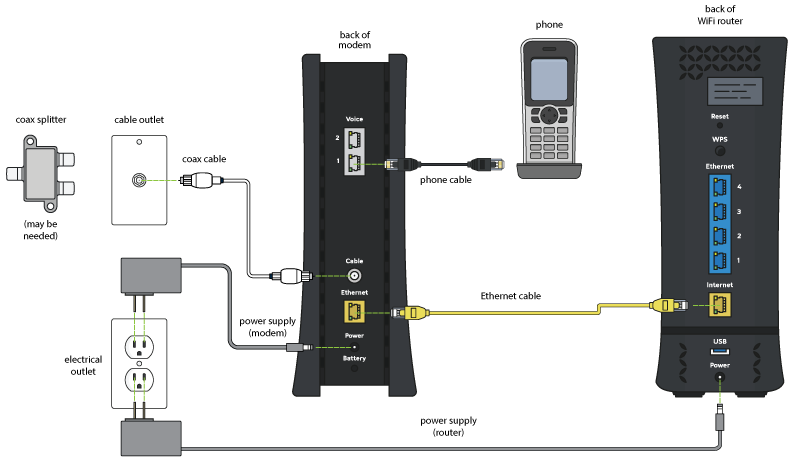Содржина
Spectrum WiFi е популарен давател на интернет услуги во Америка кој ветува брз интернет по пристапни цени. Покрај тоа, тој нуди целосна контрола врз тоа кои уреди може да се поврзат на вашата домашна мрежа и поставува распореди за одредени уреди.
Нивната апликација ви овозможува да управувате со сите ваши мрежни поставки со само неколку допири. Spectrum Internet ветува брзина до 200 MPBS, со многу пропусен опсег за напојување на сите уреди дома.
Неговиот Internet Ultra пакет нуди 400 MPBS додека пак пакетот Internet Gig нуди 1 GBPS. Значи, ако сте го избрале Spectrum Internet како нов давател на интернет услуги, сте ја донеле вистинската одлука.
Најдобриот дел од оваа интернет услуга е тоа што е брза и лесна за самостојно инсталирање. Тоа значи дека нема да мора да плаќате за професионална инсталација! Значи, ако планирате самостојно да ја инсталирате вашата нова Spectrum интернет опрема, вие сте на вистинското место.
Исто така види: Mac постојано се исклучува од Wi-Fi: Што да правам?Продолжете да читате за целосен водич за самостојно инсталирање Spectrum WiFi без никого!
Како да поставите Spectrum Internet Service
Иако можеби не изгледа така, не е тешко самостојно да се инсталира Spectrum Wi-Fi. Процесот на самоинсталирање е прилично едноставен и брз. Еве ги чекорите што треба да ги следите за самостојно да го инсталирате вашиот рутер Spectrum WiFi.
Нарачајте комплет за самоинсталирање на Spectrum
Прво, треба да го нарачате комплетот за самоинсталирање Spectrum, што можете направете го тоа одофицијалната веб-страница на Spectrum. Најдобриот дел е што комплетот за самоинсталирање Spectrum доаѓа бесплатно; мора да го побарате додека ја нарачувате вашата нарачка за рутерот Spectrum преку Интернет или преку телефон.
Ако веќе сте го добиле вашиот рутер Spectrum, но не сте побарале комплет за самоинсталирање. Можете да контактирате со поддршката на Spectrum за да побарате еден од нивните комплети за самоинсталирање. Ако нешто недостасува кога ќе пристигне комплетот, погрижете се да добиете рефундирање.
Што има внатре
Еве што ќе најдете во комплетот за самоинсталирање Spectrum.
Исто така види: Преглед на Армстронг WiFi: Краен водич- водич за добредојде и инструкции чекор-по-чекор, кои ги вклучуваат вашето мрежно име и лозинка
- модем Spectrum
- рутер Spectrum WiFi
- етернет кабел
- коаксијален кабел
- два кабли за напојување.
Самоинсталирајте Spectrum Internet Service
Сега кога го добивте комплетот за самоинсталирање , време е да продолжите со процесот на самоинсталација. Еве како можете да ги инсталирате Spectrum безжичниот рутер и Spectrum модемот.
- Користете го едниот крај на коаксијалниот кабел за да се поврзете со модемот, а другиот за да го поврзете на кабелски штекер.
- Потоа, поврзете еден кабел за напојување на модемот.
- Почекајте неколку моменти додека се поврзе, што ќе ви одземе до пет минути. Ќе знаете дека е поврзано кога ќе престане да трепка светлото за статусот онлајн.
- Откако ќе се поврзете, поврзете го дадениот етернет кабел со модемот и рутерот за WiFi.
- Поврзете годруг кабел за напојување на безжичниот рутер и почекајте да се вклучи. Ова може да потрае до десет минути и ќе знаете дека е вклучено кога светилката за статусот на WiFi ќе стане зелена.
- Сега, отворете ги поставките за WiFi на компјутерот или телефонот и вклучете Wi-Fi.
- Од списокот на достапни Wi-Fi мрежи, изберете Spectrum Wi-Fi мрежа со внесување на стандардната лозинка. Името и лозинката на безжичната мрежа ќе ги најдете на задната страна на рутерот. Овие информации можете да ги најдете и во комплетот за инсталација.
- Извршете тест за брзина за да се осигурате дека имате стабилна интернет конекција.
Активирајте ја Интернет услугата спектар
процесот на активирање за Spectrum WiFi е исто така прилично едноставен; потребни се само неколку минути. Штом вашиот Wi-Fi рутер и модем ќе се поврзат, се што треба да направите е да ја поврзете вашата Spectrum WiFi мрежа и да ја отворите апликацијата за прелистувач на вашиот компјутер.
Потоа, автоматски ќе бидете насочени кон активирањето веб-локација, на која можете да ги следите упатствата на екранот за да го активирате вашиот WiFi рутер и неговата интернет конекција.
Spectrum Service Professional Installation
Ако идејата за самостојно инсталирање Spectrum internet не изгледа премногу привлечно за вас, можете да побарате техничар на Spectrum да го инсталира за вас. Има помал ризик од грешка при инсталацијата на овој начин и, за среќа, надоместокот за инсталација не е превисок.
Имате неколку различни предности когаму дозволувате на професионалец да ја заврши целата работа. Прво, нема да ви треба никакво техничко искуство за поставување, активирање и поврзување со вашиот рутер Spectrum. Плус, ако нешто тргне наопаку за време на инсталацијата, ќе има про-на-локација за да го поправи тоа за вас!
Што да очекувате
Кога ќе се одлучите за професионална инсталација за вашиот рутер Spectrum и модем, може да очекувате да потрошите околу 3 часа за прозорецот за закажување. Можете да закажете состанок преку официјалната веб-страница на Spectrum и да добивате потсетници за состанокот преку текстуална порака, е-пошта и друго.
Ќе добиете потврда за состанокот еден ден претходно за да можете да го откажете во случај на итен случај.
Трошоци
Кога ќе ангажирате професионален техничар на Spectrum да ви ги инсталира рутерот и модемот, може да очекувате да платите такса за инсталација од 49,95 УСД. Запомнете, ова не ја вклучува цената на самиот комплет рутер-модем!
Како да се подготвите
Откако ќе ангажирате професионалец од Spectrum да ја инсталира нивната услуга во вашиот дом, таму се неколку работи за кои треба да се подготвите. Spectrum наведе список на работи што мора да бидат лесно достапни во вашиот дом пред да пристигне техничарот.
Таа листа вклучува:
- Исчистете ја областа каде што сакате техничарот да го инсталира вашиот рутер и модем.
- Проверете дали има штекер за кабел во близина на споменатата област за да обезбеди напојување на рутерот и модемот прекукабелот за напојување.
- Ако сакате да инсталирате нов ѕиден штекер, имајте на ум идеја пред да дојде техничарот.
- Ако сакате да ја инсталирате услугата Spectrum TV, проверете ги вашите телевизори и другите уреди се поврзани во времето на состанокот.
ЧПП
Еве ги одговорите на најчесто поставуваните прашања за Spectrum Wi-Fi.
Дали е тоа подобро да се инсталира самостојно или професионално да се инсталира услугата Spectrum?
Постојат придобивки од секој метод. Самоинсталирањето е соодветно за вас ако имате основно техничко знаење и сакате да заштедите пари и време правејќи го тоа сами. Од друга страна, професионалната инсталација е подобра за оние кои сакаат стручност од техничар и немаат ништо против да плаќаат дополнителна такса освен ако не користат Triple Play.
Меѓутоа, посветеноста на времето дома потребна за прозорецот за закажување се смета за недостаток на професионалната инсталација. Слично на тоа, недостатокот на лична поддршка за решавање проблеми ја прави самоинсталирањето ризична опција.
Дали е подобро да се изнајми или купи опрема за процесот на инсталација на Spectrum?
Изборот дали да ја изнајмите или купите вашата опрема за процесот на инсталација е на крајот личен. Меѓутоа, кога изнајмувате користена опрема, може да очекувате загарантирана компатибилност на хардверот (на пр.: етернет кабел) со рутерот и модемот.
Иако нема дополнителни трошоци за овој метод,на стандардната опрема може да недостасуваат некои напредни функции. Од друга страна, купувањето нова опрема може да биде корисно поради поголемата приспособливост.
Плус, опремата е ваша за чување! Сепак, повисоката цена и недостатокот на поддршка за Spectrum ја прават тешка одлука.
Како да ги сменам стандардното корисничко име и лозинка на мојата сметка на Spectrum?
Кога го купувате интернет комплетот Spectrum, тој доаѓа со стандардните вредности на задната страна на рутерот, вклучувајќи го стандардното име и лозинка на мрежата. Сепак, од безбедносна гледна точка, најдобро е да ги промените стандардното корисничко име и лозинка откако ќе заврши инсталацијата; еве како можете да го направите тоа.
- Побарајте ја IP адресата на рутерот на задната страна од рутерот.
- Отворете ја апликацијата за прелистувач на компјутерот и внесете ја IP адресата пред да притиснете Внесете.
- Кога ќе се појави страницата за најавување на мрежата, внесете го стандардното корисничко име и лозинка.
- На горниот дел од екранот, кликнете на копчето Напредно.
- Пристапете до Поврзување менито пред да кликнете на табулаторот Basic.
- Во полето SSID, внесете го вашето ново корисничко име.
- Потоа, внесете ја новата лозинка во безбедносните поставки.
- Кликнете Примени за зачувајте ги вашите промени.
Заклучок
Сега, зарем тоа не беше лесна самоинсталација? Се разбира, големата брзина на интернет не е единствената кул карактеристика што ја нуди Spectrum WiFI. Сепак, добивате и можност да поврзете повеќеуреди во исто време и уживајте во непрекинат пренос и играње игри.
Сега кога сами го инсталиравте нивниот WiFi рутер или се одлучивте за професионална инсталација, можете да уживате во сите функции и пакети на провајдерите и да обезбедите стабилна домашна WiFi мрежа.